Kaip įdėti užduočių juostą bet kurioje vietoje „Windows 11“ monitoriaus ekrane
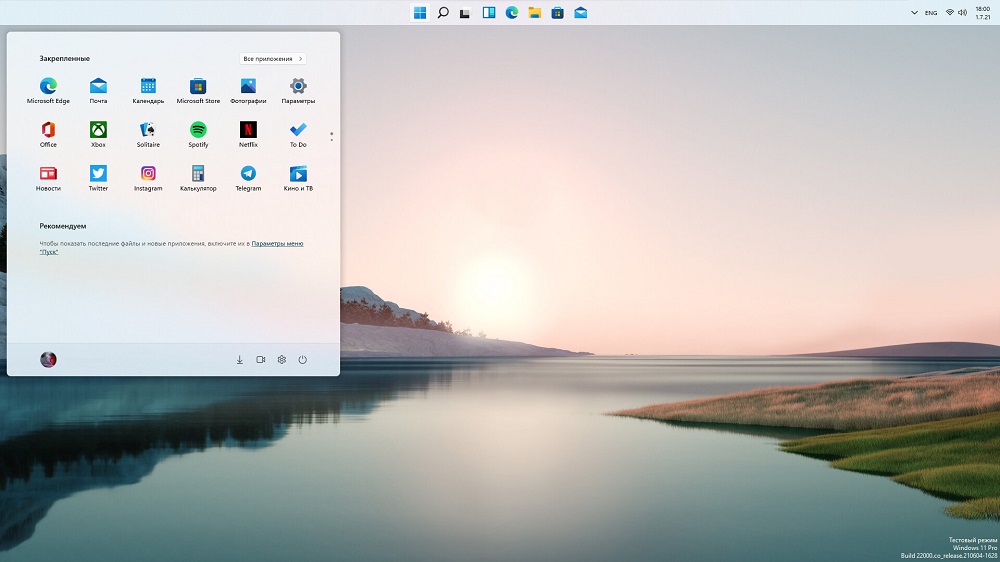
- 3839
- 593
- Kirk Ward Sr.
Naujausių „Microsoft“ „Windows 11“ įvertinimai labai skiriasi. Didelė dalis vartotojų, kurie migravo iš „Windows 10“, ne viskas yra panaši į iš esmės apdorotoje pavyzdinės operacinės sistemos sąsajoje. Daugiausia skundų yra susiję su užduočių juostos skydelio vieta ir sumažinta funkcija. Jei „dešimtuke“ buvo įmanoma nustatyti daugybę skydelio parametrų, tada 11 versijų tokios galimybės buvo labai sumažintos, bent jau įprastomis priemonėmis. Bet tai nereiškia, kad jų visai nėra: kai kuriuos iš jų galima įgyvendinti per sistemos registrą, kai kurie pasitelkę trečiąjį vakarėlį. Šiandien apsvarstysime, kaip galite pakeisti užduočių juostos vietą, nes ji dabar yra tik iš apačios ir be konkrečių žinių, jis neveiks perkelti ją į kitą vietą.
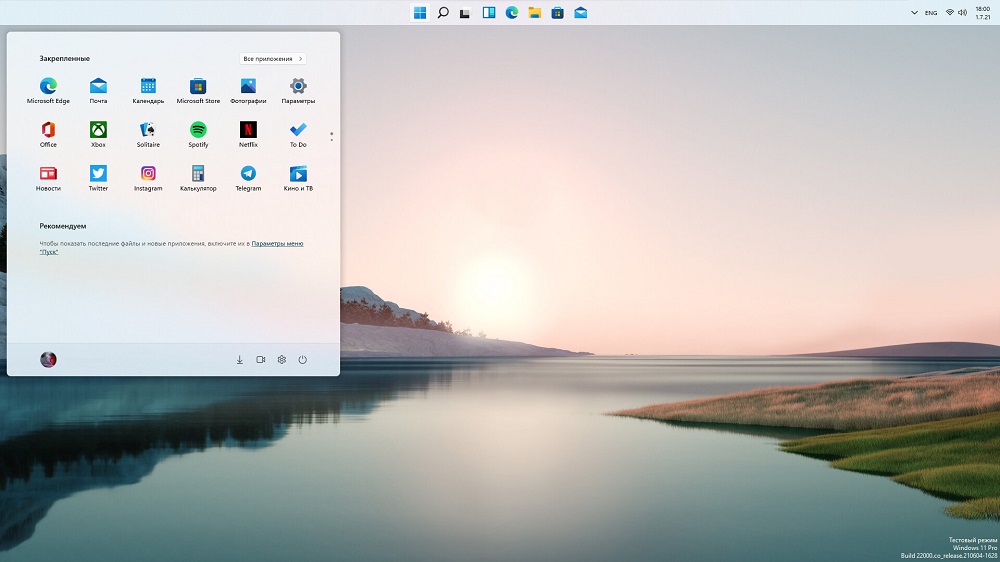
„Windows 11“ užduočių skydelio perkėlimo metodai
Daugeliui standartinę užduočių juostos vietą yra pažįstama, tačiau yra vartotojų kategorija, kuriai patogiau perkelti šonuose arba aukštyn. „Windows 10“ problemų nebuvo - užduočių juostą būtų galima dėti kairėje, dešinėje, o dar daugiau - viršuje. Po perėjimo jiems teko susidurti su nemaloniu faktu - trūksta tinkamų nustatymų. Dabar, norėdami pakeisti skydą, turite kreiptis į įvairius triukus. Bet jei jums to tikrai reikia, kodėl gi ne?
Kaip perkelti užduočių juostą „Windows 11“ viršuje
Iš visų alternatyvių užduočių juostos įdėjimo į viršutinio monitoriaus ekraną būdai populiariausi. Štai visas įpročio dalykas: kai kurie nori pažvelgti žemyn, o kitas patogesnis yra viršutinės monitoriaus dalies apžvalga. Kadangi nėra reguliarių būdų, kaip atlikti tokį nustatymą „Windows 11“, turėsite arba kišti į registrą, arba naudoti trečiosios partijos programinę įrangą.
Per registrą ši operacija atliekama taip:
- „Win+R“ derinys skambinkite konsolei „Perform“, įveskite komandą „Regedit“, patvirtinkite įvestą paspaudus;
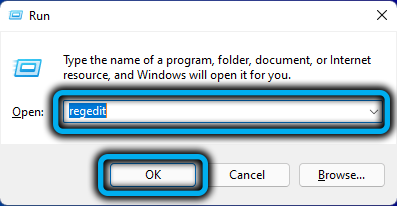
- Mes visiškai atidarome šaką
„HKEY_CURRENT_USER“/„Software“/„Microsoft“/„Windows“/„CurrentVersion“/„Explorer“/„StuckRects3“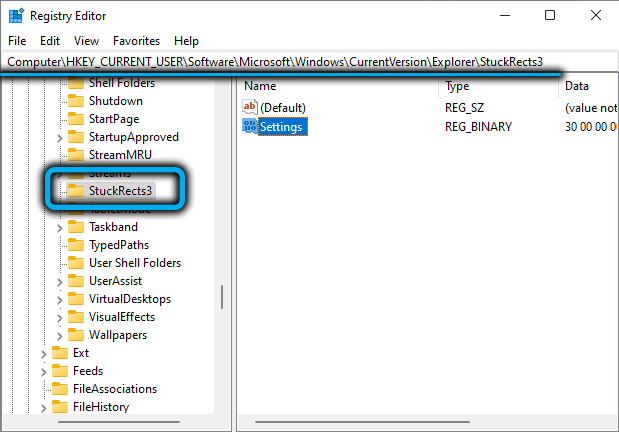
- Dešiniajame bloke mes du kartus paspaudame pagal parametrą pagal nustatymus;
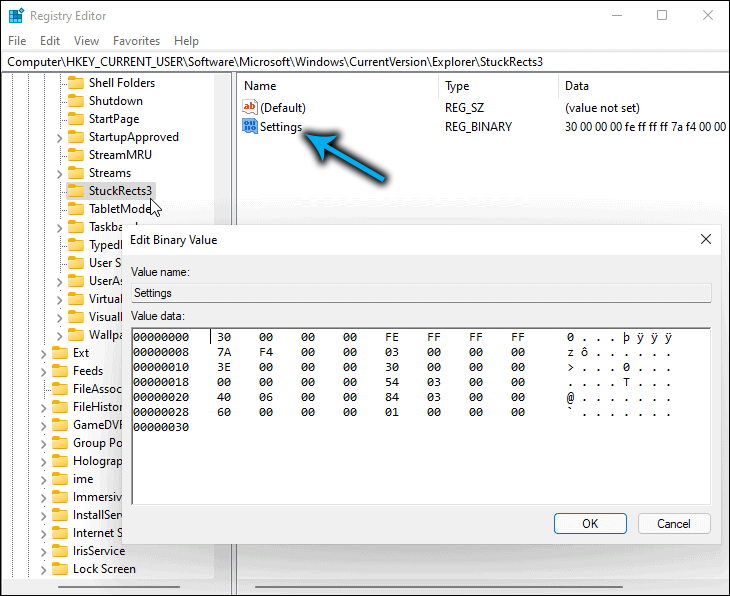
- Kadangi jis turi dvejetainį formatą, lentelės formoje redaktorius bus atidarytas. Mus domina eilutė, prasidedanti nuo 00000008 ir FE stulpelio;
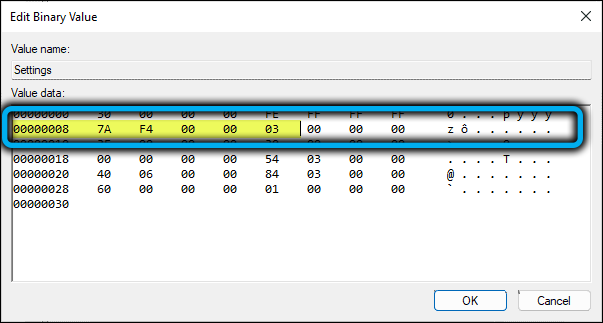
- Jų sankryžoje turėtų būti numeris „03“, jis turi būti pakeistas į „01“ ir spustelėkite Gerai;
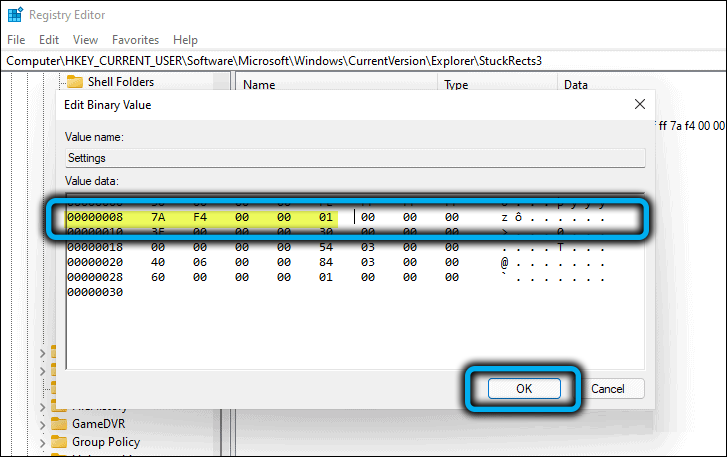
- Uždarykite registro redaktorių.
Norėdami, kad užduočių skydelis judėtų aukštyn, turėsite paleisti kompiuterį iš naujo.
Tiems, kurie iš tikrųjų nemėgsta redaguoti registro, ir tai yra tikrai rizikinga operacija, grasinanti nenuspėjamoms pasekmėms klaidingais veiksmais, gali būti patarta naudoti „TaskBar11“ naudingumą, kurio naujausią versiją galima atsisiųsti „GitHub“ portalo svetainėje.
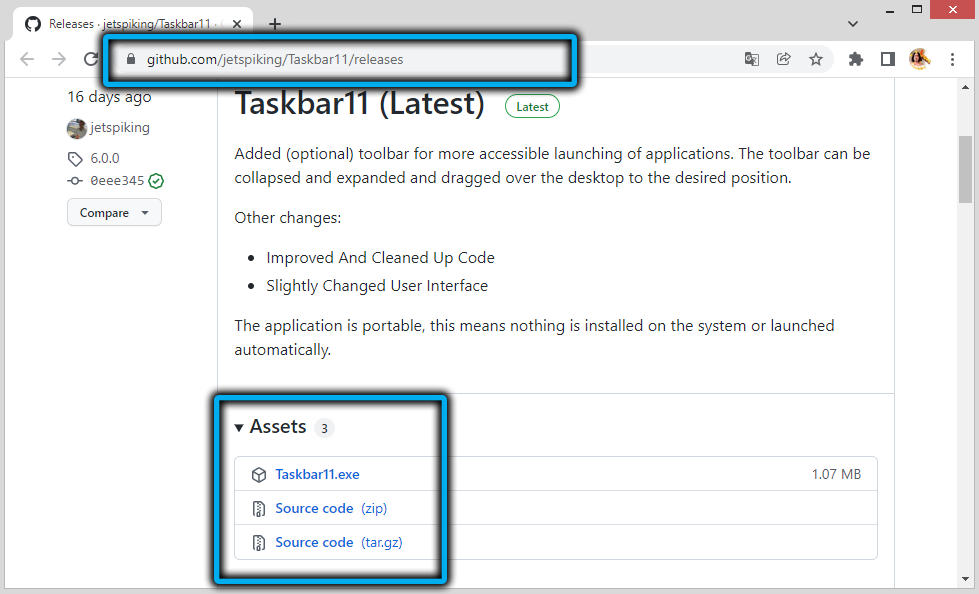
Atminkite, kad naudodamiesi „Microsoft Edge“ naršykle galite gauti įspėjimą iš intelektualaus ekrano intelektualiojo filtro (galbūt dėl to, kad naudingumas yra mažai žinomas), todėl geriau naudoti kitą naršyklę.
Įdiegę programą, gausite galimybę pakeisti šiuos parametrus:
- Pareiga: mūsų susidomėjimo galimybė, leidžianti perkelti užduočių juostą aukštyn arba jos pradinėje padėtyje, žemyn, žemyn.
- Dydis: parametras, pagal kurį galite sureguliuoti dydį (mažos piktogramos, standartinės, didelės, pastarąjį atveju, laikrodį galima nukirsti).
- Piktogramos: Operacijos atskirose piktogramos (įtraukimas/išjungimas).
- Indija: mygtuko pradžios įdėjimas (kaip ir ankstesnėse „Windows“ versijose, kairėje arba centre).
- Kampinės piktogramos: sistemos „Trey“ valdymo įrankis.
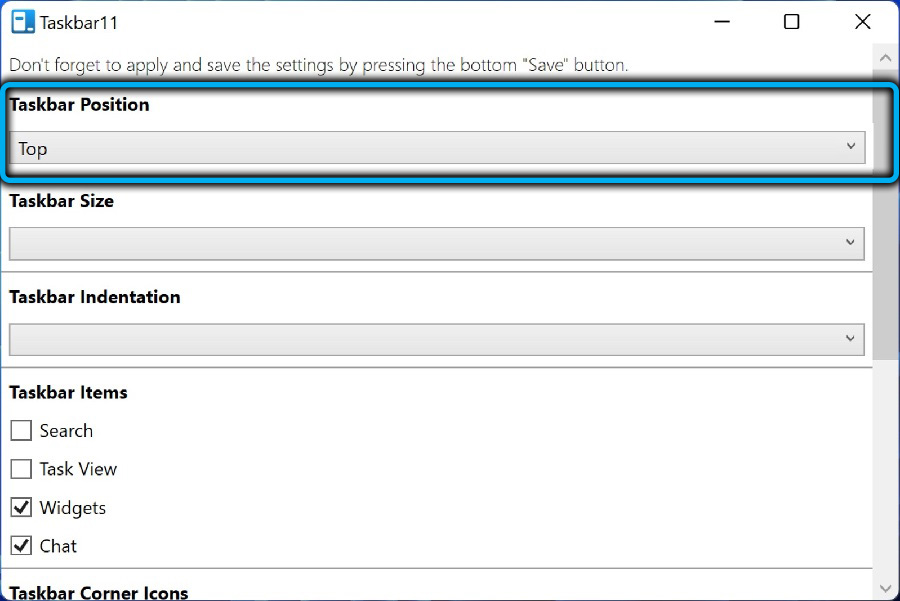
Pataisydami bet kurį parametrą, kad būtų galima ištaisyti pakeitimus, turite paspausti mygtuką Išsaugoti, o naudingumas savarankiškai paleis „Explorer“, kuris leistų nedelsiant pamatyti rezultatus, nereikia iš naujo paleisti operacinės sistemos.
Kaip perkelti užduočių juostą į kairę
Naudojant „TaskBar11“, nebus įmanoma pašalinti skydelį į kairę - ši programa suteikia galimybę jį perkelti aukštyn/žemyn. Bet tie vartotojai, kurie yra įpratę, kai užduočių juosta yra kairėje. Tai yra vienintelė situacija, išskyrus numatytąjį, kurį galima atlikti per operacinės sistemos nustatymus.
Taigi, norint įdėti užduočių juostą į „Windows 11“ kairėje, turite atlikti šiuos veiksmus:
- Mes einame į „Nustatymai“ (per meniu „Pradėti“ arba greitesniu būdu, paspausdami pagrindinį derinį Win+I);
- Kairiajame bloke pasirinkite skirtuką „Suasmeninimas“;
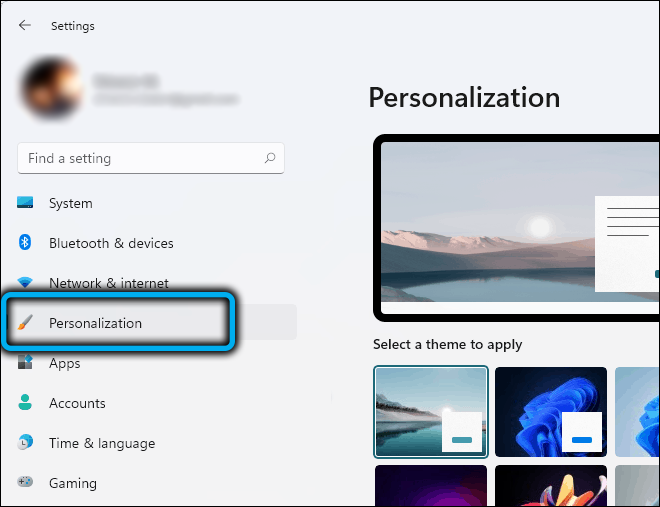
- Dešiniajame lange mes spustelėjame skirtuką „Konkretus skydas“;
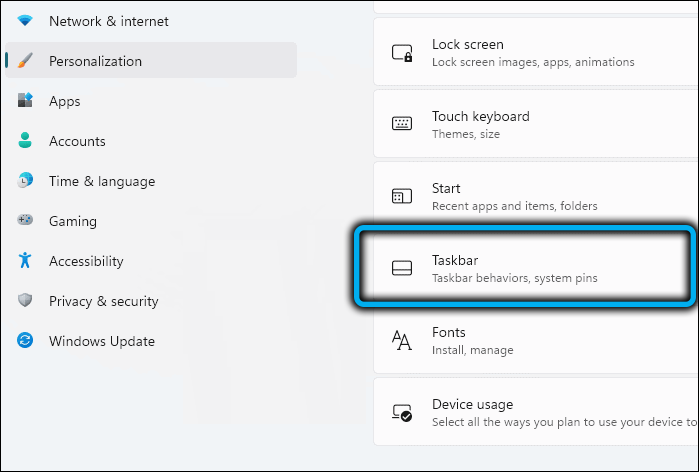
- Mes randame bloką „užduoties juostos elgsena“ ir parametrui „suderinimas ...“ nurodo vertę „kairėje“;
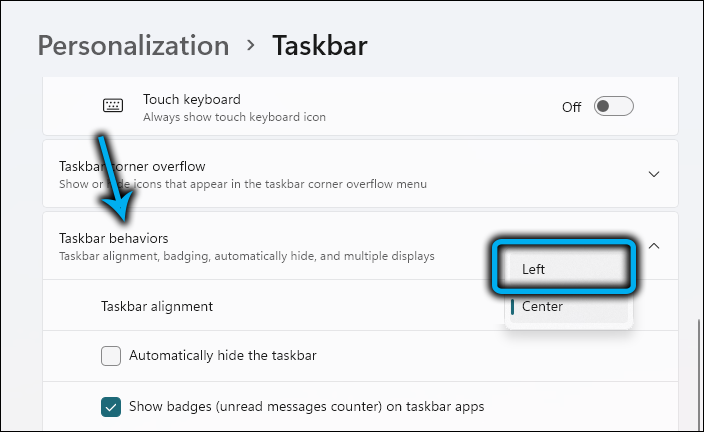
- Uždarykite „Nustatymai“ „Windows“ (nereikia patvirtinti), mes esame įsitikinę, kad užduočių juosta dabar yra šone.
Tie, kurie nori redaguoti laipiojimo į „Windows“ registrą, gali patarti šiuo algoritmu:
- Mes paleidžiame registracijos redaktorių naudodami komandą „Regedit“, įdarbinta „Execute“ konsolėje (Win+R);
- Mes kertame „HKEY_CURRENT_USER“/„Software“/„Microsoft“/„Windows“/„CurrentVersion“/„Explorer“/„Advanced“ kelią;
- Jei yra „TaskBaral“ parametras, mes pakeisime jo vertę nuo 1 iki 0, jei jų nėra, sukurkite (DWORD32 tipo parametras) ir priskiriame jai reikšmę „0“;
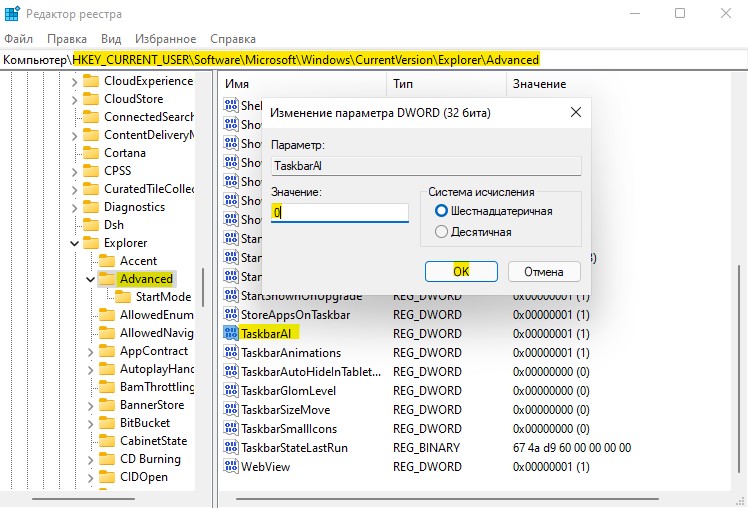
- Uždarykite redaktoriaus langą.
Paprastai, redagavus registrą, kompiuteris turi būti perkrautas taip, kad pakeitimai įvestų įsigaliojimą.
Kaip užduoti užduočių juostą dešinėje
Tokios „Taskbar“ vietos gerbėjai turi tik vieną galimybę atlikti tai, ko norima - redaguoti sistemos registrą. Jis atliekamas taip pat, kaip užduoti užduočių juostą viršuje, tik nustatymų parametro reikšmė nurodytoje padėtyje yra pakeista į „02“. Jei pasirinksite „00“, tada skydelis bus kairėje, tai yra, tai yra pats universaliausias būdas visiems atsižvelgti.
Beje, uždarę registro redaktorių, vietoj kompiuterio paleidimo, galite iš naujo paleisti laidininką:
- Mes paleidžiame „užduočių tvarkytuvę“ (lengviausias būdas - per meniu „Pradėti“);
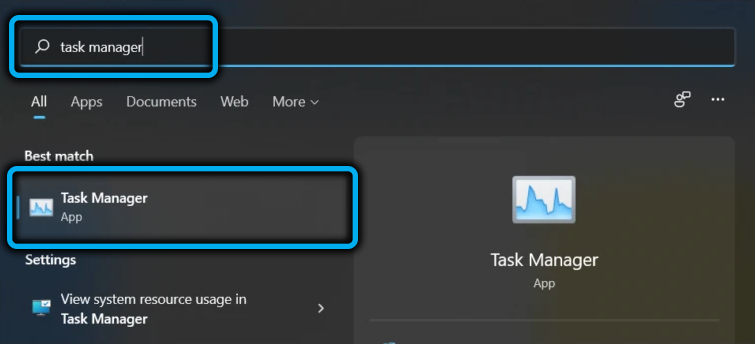
- Mes einame į skirtuką „Procesai“;
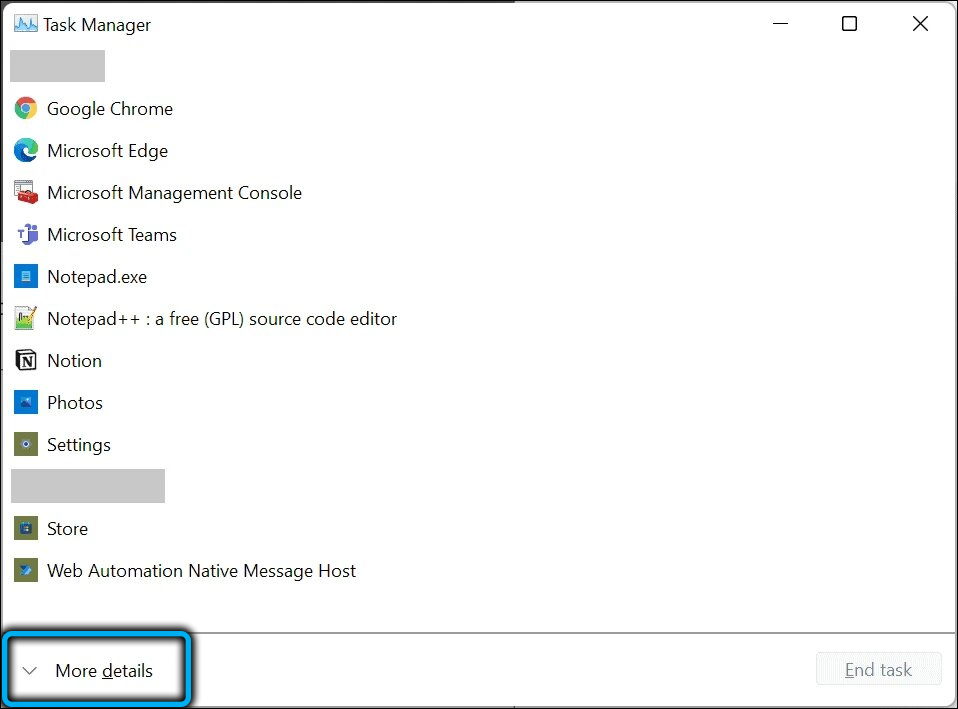
- Mes įdėjome žymeklį į „Windows Explorer“ liniją;
- Spustelėkite mygtuką „Perkrauti“.
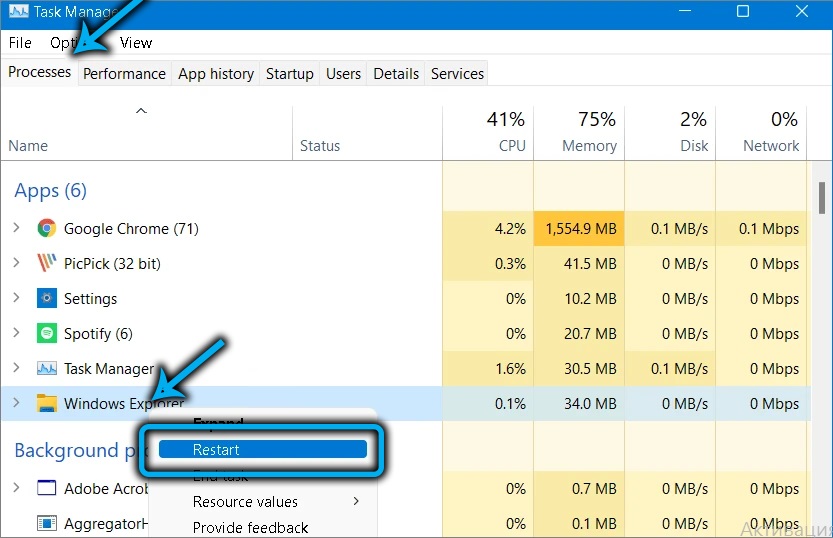
Tai bus daug greičiau, nei perkrauti kompiuterį.
Kaip grąžinti užduočių skydelį žemyn ekrane
Kadangi tai yra numatytojo užduočių skydelio vieta, jei jums reikia grąžinti jį į teisėtą vietą, galite naudoti bet kurį iš aprašytų metodų, įskaitant dvi alternatyvias parinktis, skirtas redaguoti registrą. Pastaruoju atveju reikalingas laidininko langų paleidimas - išėjimas iš sąskaitos su vėlesniu įėjimu neveiks. Dabar jūs žinote, ką daryti, kad perkeltumėte „Windows 11“ užduočių skydą į reikiamą padėtį. Tikimasi, kad kūrėjai supaprastins šią procedūrą, pridėdami trūkstamų parinkčių prie nustatymų.
Kaip ištaisyti užduočių juostą „Windows 11“
Daugeliui vartotojų ši problema yra gana aktuali - atsitiktinis skydelio judėjimas yra problemiškas - ne visada reikia tiesiog grąžinti ją į savo vietą. „Dešimtyje“ galite ištaisyti užduočių juostą per „parametrus“, nustatydami vėliavą šalia atitinkamos parinkties. „Windows 11“ tokios sąrankos nėra. Kita vertus, nebuvo sunku perkelti skydą kaip pavyzdį, todėl atrodo, kad jo taisymas yra ypatingas. Tačiau naujojoje OS galima rasti daugybę kitų funkcijų, susijusių su užduočių juostos skydelio nustatymu: Tai taip pat yra fiksuotos programos ir galimybė pakeisti užduočių juostos spalvą, mygtukų vietą arba automatiškai paslėpti informaciją.
Išvada
Nepatogumai, susiję su užduočių juostos nustatymais „Windows 11“, yra sisteminio pobūdžio. Akivaizdu, kad naujiems vartotojams bus daug lengviau prisitaikyti prie naujos sąsajos. Tačiau daugumai vartotojų, kurie laikėsi naujos OS iš „Dešimčių“, daugelio nustatymų nebuvimas sukelia akivaizdžių nepatogumų, kuriuos reikia išspręsti naudojant sudėtingesnius metodus. Galbūt masiniai skundai padės grąžinti didžiąją dalį dekoruotų nustatymų, tačiau jūs neturėtumėte tikėtis to tikėtis.
- « Keli būdai, kaip atjungti pastatytą antivirusinį langą „Windows 11“
- Kaip įjungti ar išjungti „DirectPlay“ „Windows 10“ »

